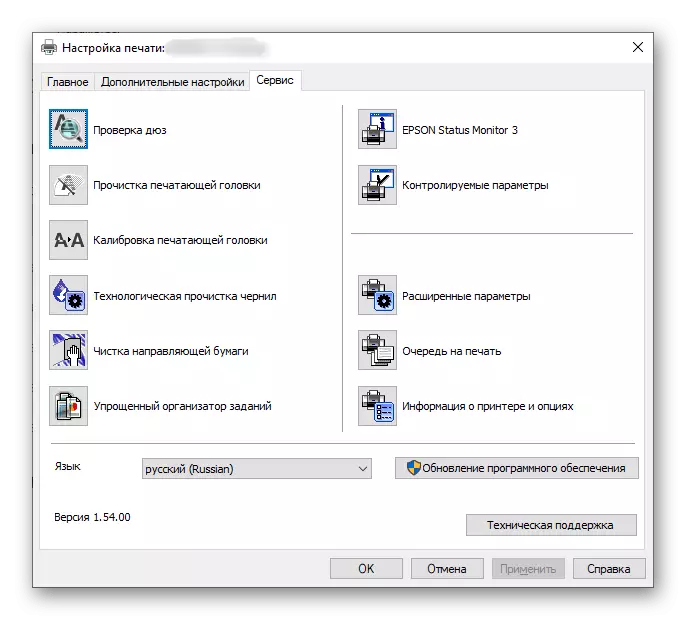Aralashma
Printerni HP-dan ulash uning foydalanishning birinchi bosqichi hisoblanadi. Bu hech qanday qiyin narsa emas: siz faqat qurilmani o'zi qutisidan olishingiz va barcha kabellarni to'plamda ulashingiz kerak. Biroq, ushbu qurilmalarning turli xil modellari bilan bog'liq ba'zi xususiyatlarni hisobga olish kerak. Agar siz uni birinchi marta ulasangiz, biz sizga ulanishning to'g'ri tashkil etilishi haqida bilib olishga yordam beradigan veb-saytimizdagi universal ko'rsatmalar bilan tanishishingizni maslahat beramiz.
Batafsil: HP printerini kompyuterga yoki noutbukga ulash

Haydovchilarni o'rnatish
Agar harakatlanuvchi tizim avtomatik ravishda ulanish paytida avtomatik ravishda yuklab olinmasa, haydovchilar o'rnatishga o'ting. Dasturiy ta'minotni osonlashtirish osonroq va yanada xavfsizroq (agar ishlab chiqaruvchi ma'lum bir modelni taqdim etgan bo'lsa) kompaniyaning rasmiy veb-saytidan kelgan bo'lsa, muqobil variantlar mavjud. Ushbu bosqichni o'tkazib bo'lmaydi, chunki drayverlarsiz printerdan foydalanishni boshlash mumkin emas.
Batafsil: Printer haydovchilarini o'rnatish
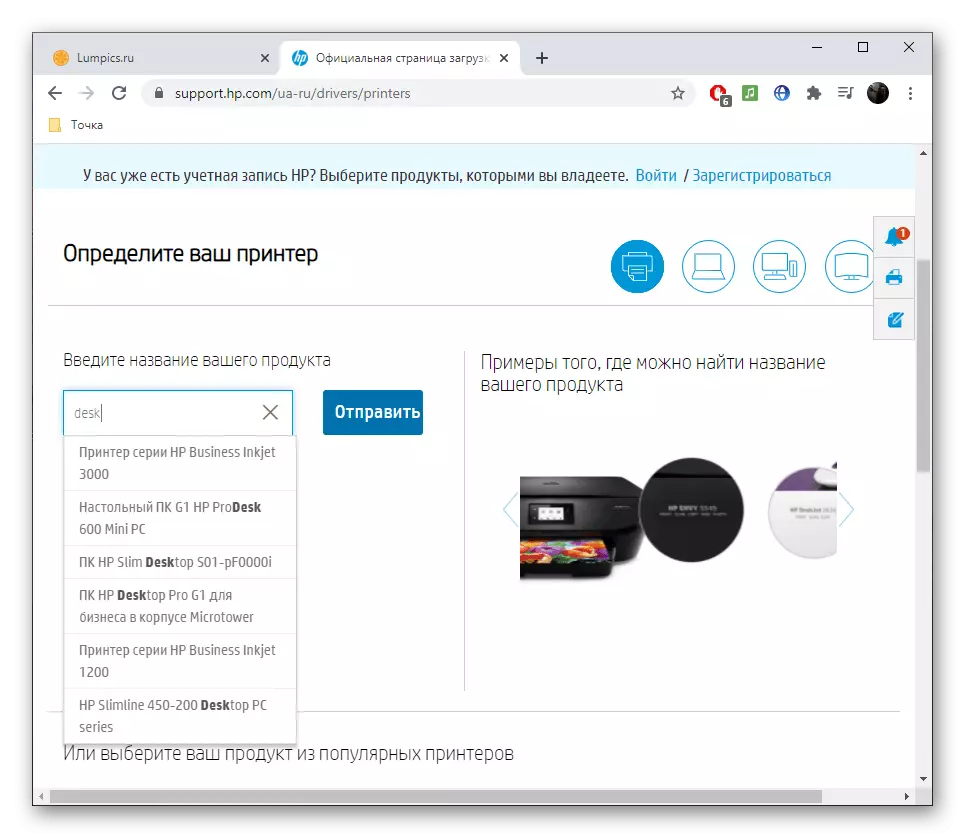
Bosma hujjatlar
Qurilma sozlangandan so'ng, siz chop etishdan boshlanib, to'liq foydalanishga o'tishingiz mumkin. Yuqori qopqoqni ochishni va ushbu jarayonni ishlatishdan oldin qog'ozni joylashtiring, aks holda u xatoni tugatishi mumkin. Agar siz nostandart turdagi bosma mahsulot bilan o'zaro aloqada bo'lsangiz, ilg'or bosib chiqarish parametrlariga e'tibor bering.
- Buning uchun Boshlang'ich menyuni oching va "Parametrlar" ga o'ting.
- "Qurilmalar" bo'limini tanlang.
- Chapdagi panel orqali "Printerlar va skanerlar" turkumiga o'ting.
- HP uskunasini tanlang, u bilan o'zaro aloqada uni lkm bilan bosing.
- Qo'shimcha tugmachalar "boshqaruv" ni tanlashda paydo bo'ladi.
- Mavjud variantlar ro'yxatida, "Chop etish sozlamalari" ni toping va ushbu bo'limga o'ting.
- "Chop etish yorliqlari" birinchi yorlig'i shablon variantlaridan birini tanlash uchun mo'ljallangan. Mavjud bo'sh joylarga qarang va boshqa chop etish uchun foydalanmoqchi bo'lganingiz to'g'risida qaror qabul qiling. Agar siz an'anaviy A4 formatidagi hujjatlar bilan ishlasangiz, standart qiymatni qoldiring.
- Chop etish uchun yubormoqchi bo'lgan har qanday matnli hujjat yoki rasmni oching. Fayl menyusida CTRL + P. Standart Ctrl + P. Standart tugmachalaridan foydalanib, jarayonni tanlang.
- Yangi derazada chop etish uchun ishlatiladigan printerni belgilang, sahifalar turlari va ulardan nusxalarning soni va keyin operatsiyani faollashtiradi.
- Agar bir vaqtning o'zida bir nechta hujjat qo'shilsa yoki bir nechta hujjatlar paydo bo'lsa, derazada shtatni kuzatib turing. Vazifalar panelida ko'rinadigan belgini bosish orqali ushbu oynani ochishingiz mumkin.
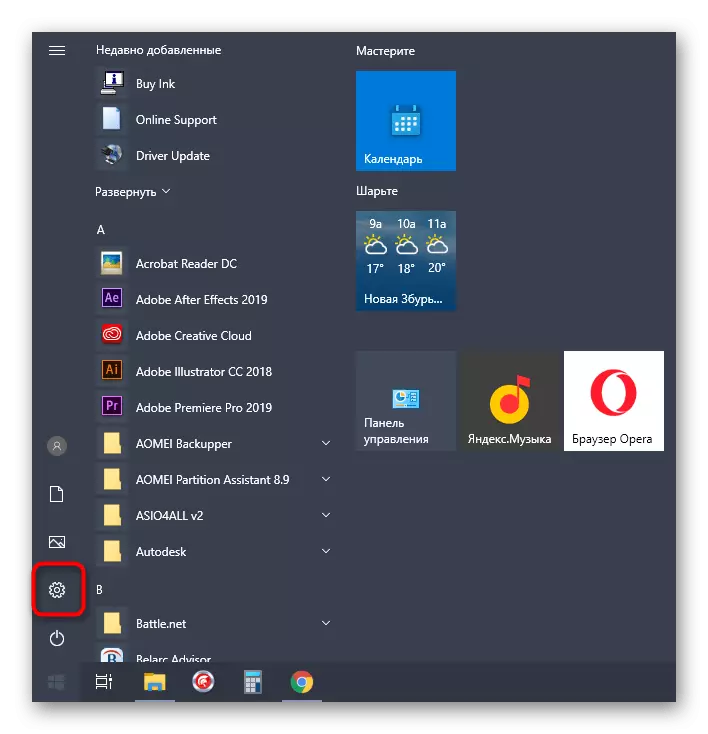
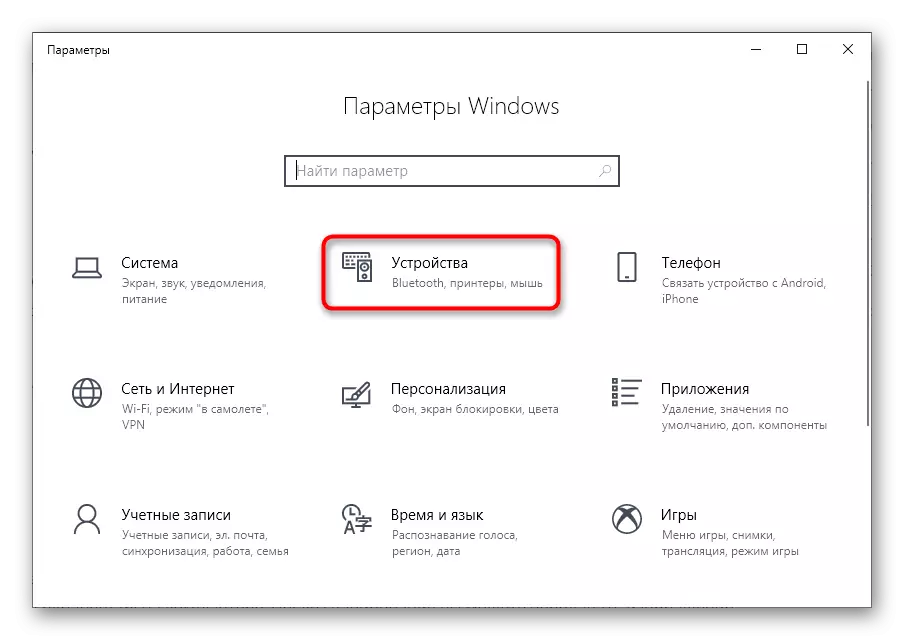
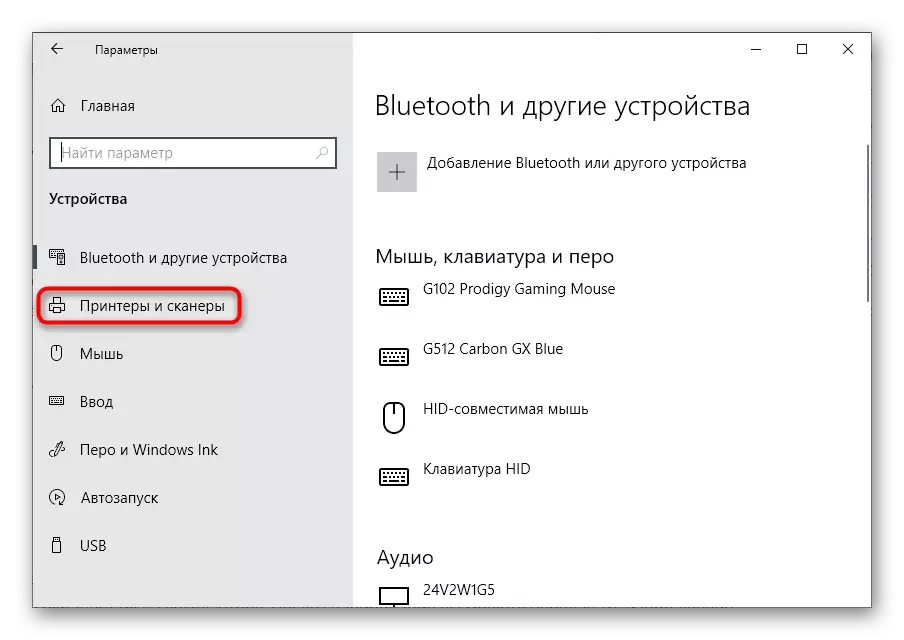
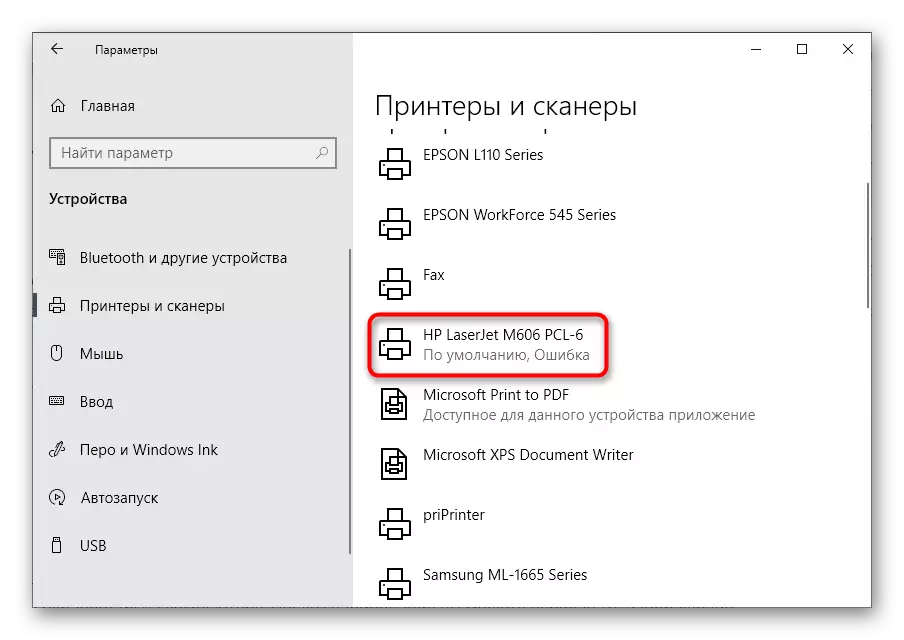
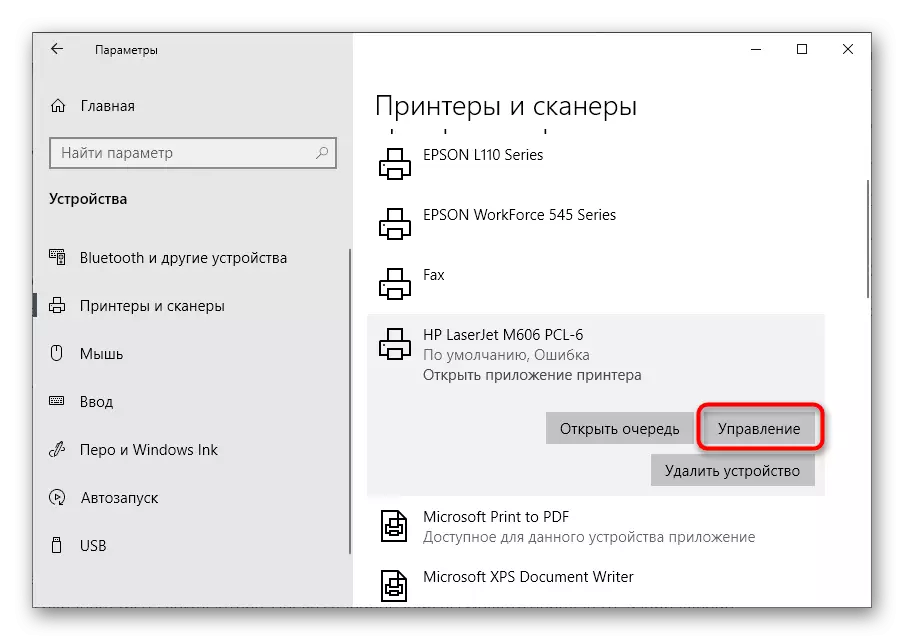
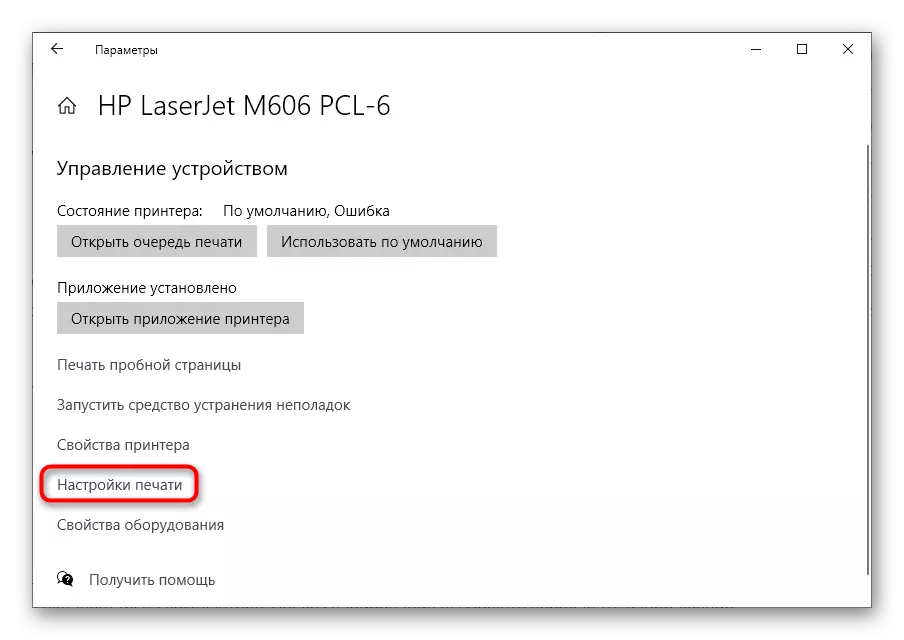
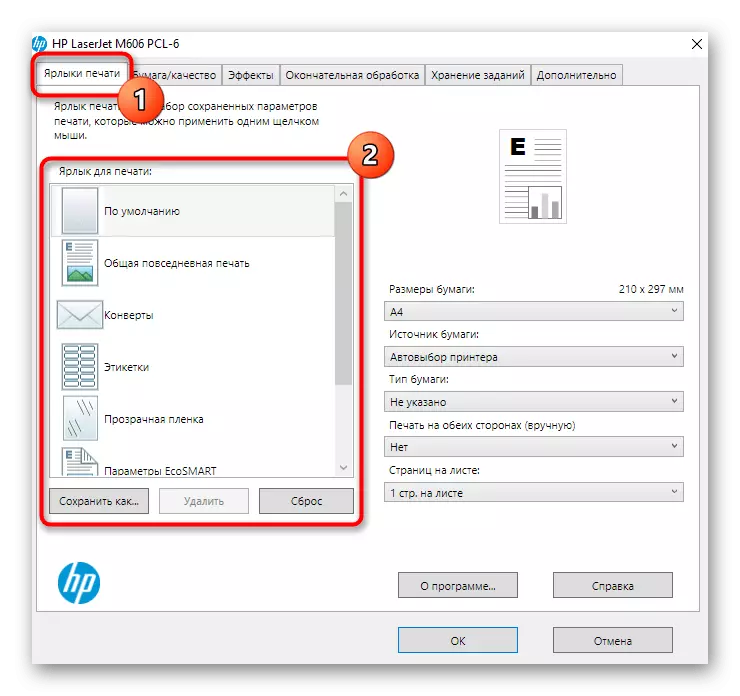
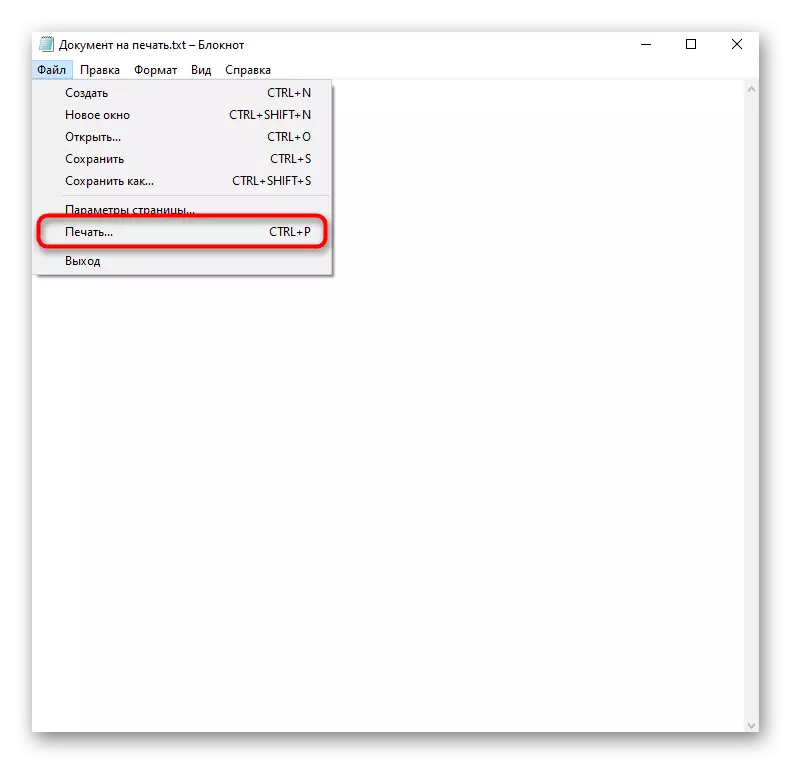
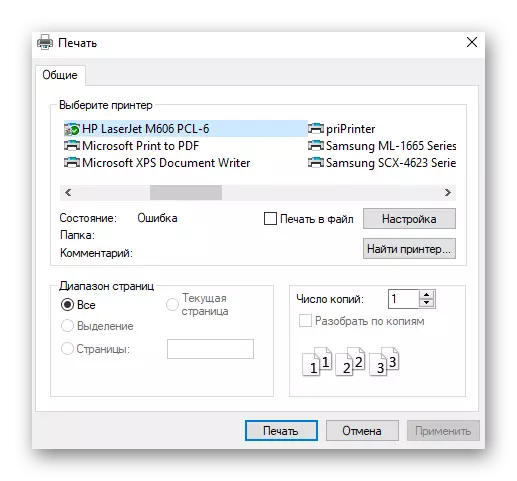
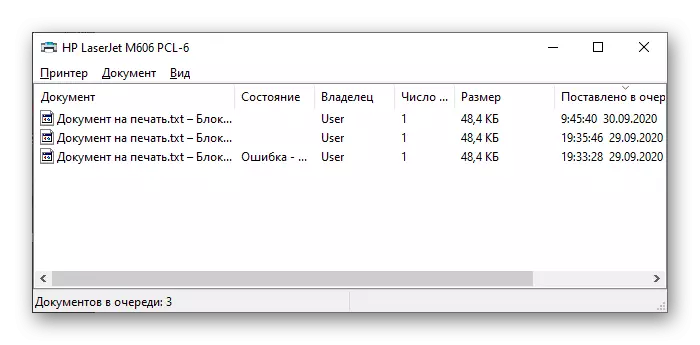
Agar printer ishlatilgan bo'lsa, u erdan bosib chiqarishingiz mumkin, ammo keyinroq u haqida biroz keyinroq gaplashamiz. Turli hujjat formatlari bilan ishlash, yakka tartibdagi maqolalarni qidirish, ushbu operatsiyani tashkil etish uchun barcha sozlamalar va qoidalarni bajarishga yordam beradigan qo'shimcha ma'lumot olish uchun.
Ko'proq o'qish:
Qanday qilib hujjatni printerda kompyuterdan chop etish mumkin
Printerda 3 × 4 rasm
Printerda kitoblarni chop eting
Printerda Internetdan sahifani qanday chop etish kerak
Skanerlash
Endi ko'plab printerlar o'rnatilgan skaner moduli bilan jihozlangan, foydalanuvchilar, shuningdek, boshqa modullarning boshqa modullari mavjud bo'lgan MFS ham mavjud. Qanday bo'lmasin, skanerlash printer yordamida amalga oshirilgan mashhur vazifalardan biridir, shuning uchun biz u bilan tushunishni taklif qilamiz. Brendli dasturdan foydalanganda ushbu protsedurani boshlash uchun faqat bitta tugmani bosishingiz kerak bo'ladi. Shunga ko'ra, ilgari skanerlangan hujjatni stakanga joylashtirilishi kerak.
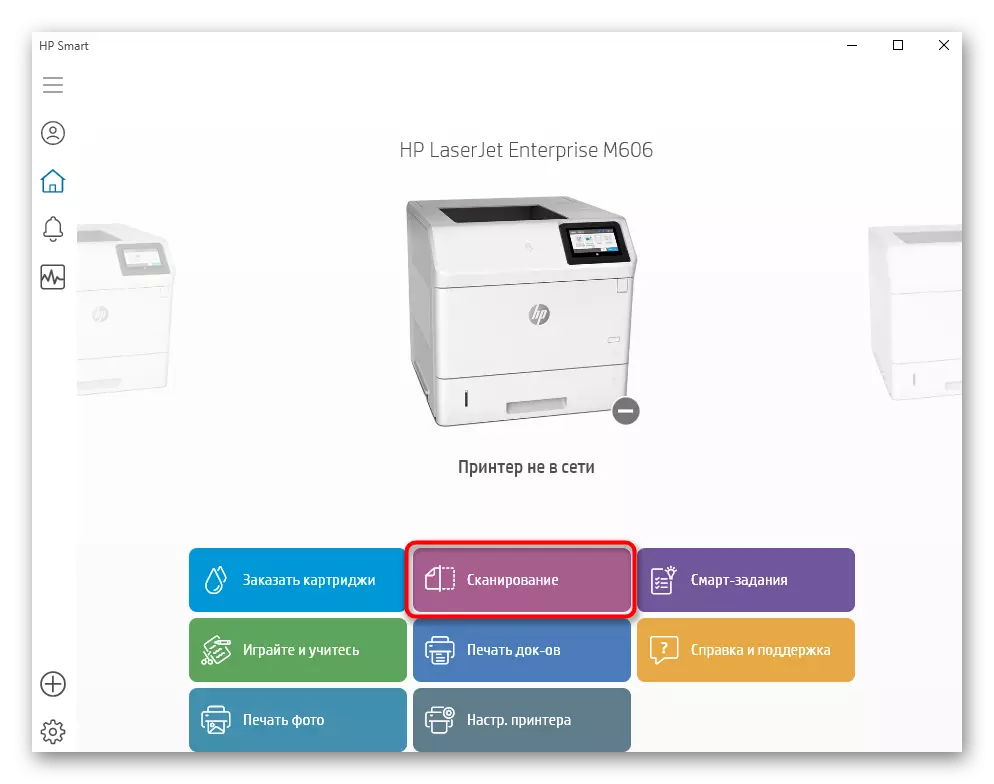
Qurilmaning o'zi uchun maxsus mo'ljallangan tugmachaning yordamida skanerlashni boshlashingiz mumkin va dastur bo'lmasa, hech narsa sodir bo'layotgan operatsion tizimning standart vositasi bilan o'zaro ta'sirga aralashmaydi:
- Qidiruv orqali ochiq "boshlang" va "Faks va skanerlashni" toping.
- Aslini stakanga qo'ying, printerni yoqing va dasturda eng yuqori panelda joylashgan "Yangi skaner" tugmachasini bosing.
- Tekshirish tugayishini kuting, bu bir necha soniya davom etadi, shu jumladan qurilma isitish, so'ngra natijada dastur stolida paydo bo'lganligiga ishonch hosil qiling.
- Agar kerak bo'lsa, uni oldindan ko'rish oynasida ko'ring, hujjatni muvofiqlashtiring, uni yana skanerlang, so'ngra faylni kompyuteringizdagi qulay joyga qo'ying.
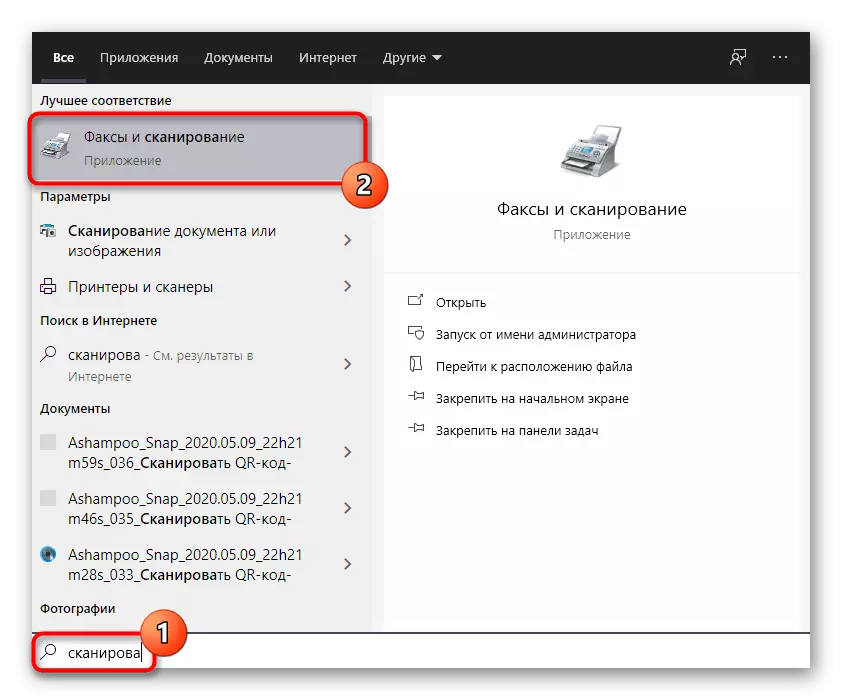
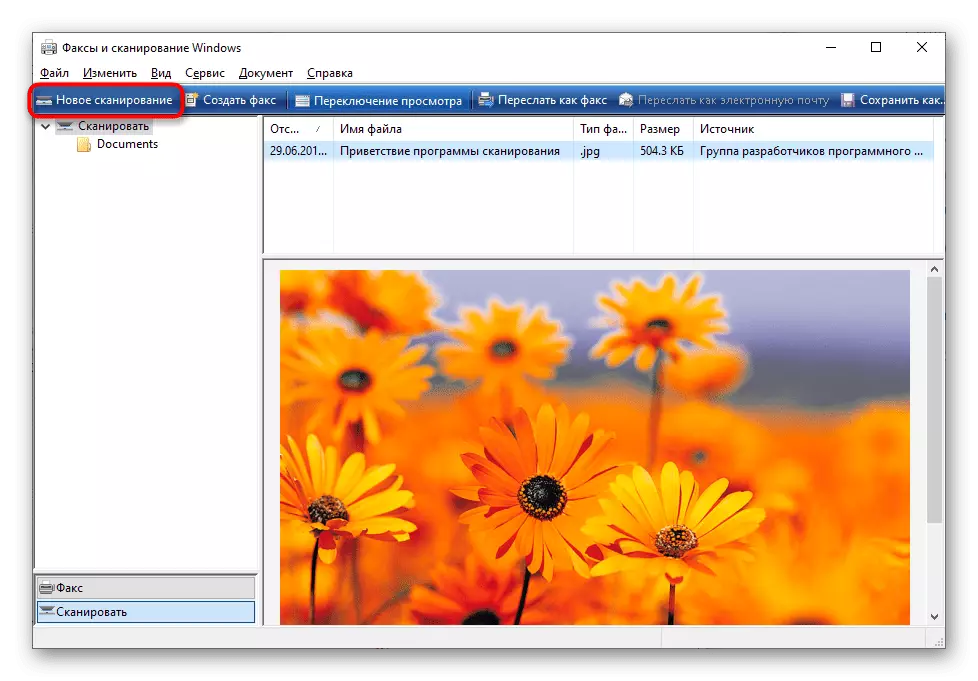
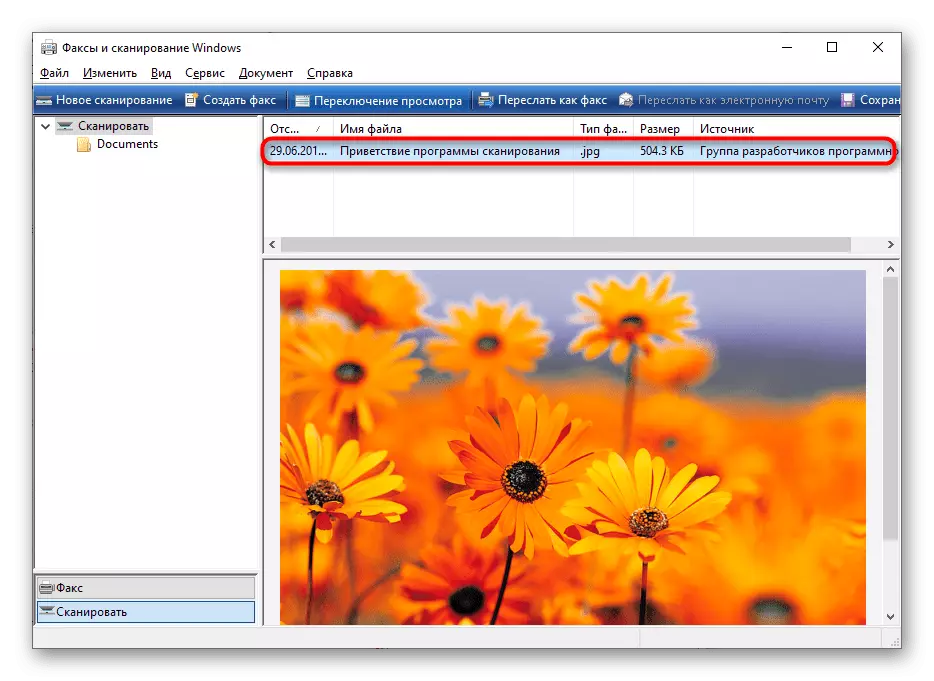
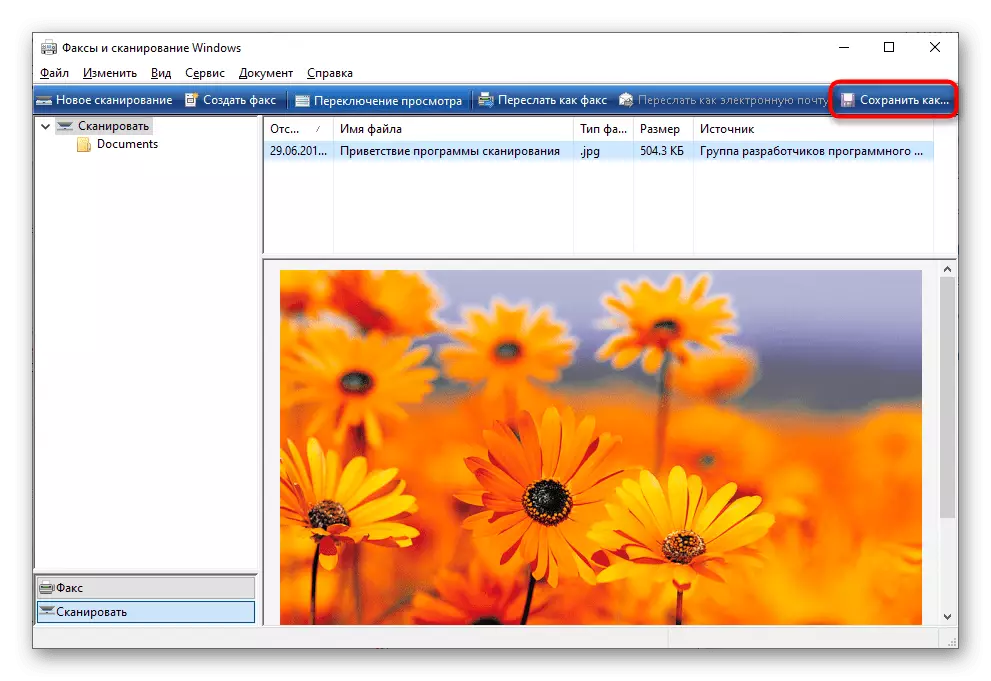
HP Smart ilova
Keling, amalga oshiriladigan qurilmalar bilan ilg'or o'zaro ta'sirga mo'ljallangan HP Smart dasturining so'nggi versiyasida to'xtab chiqamiz, ularni sozlash, bosib chiqarish va skanerlash uchun.
- Ilovani boshlash uchun "Parametrlar"> qurilmalar mavjud bo'lgan "Printerlar va skanerlar" ochish.
- Blokni kerakli qurilma bilan kengaytiring va printerning chertibini bosish tugmachasini bosing.
- Agar tugmachani etishmayotgan bo'lsa, "menejment" bo'limini oching va u erda topishga harakat qiling. Agar biron bir joy bo'lmasa, bu HP Smart qo'llab-quvvatlanmaydi yoki haydovchi bilan o'rnatilmaganligini anglatadi.
- Dasturning o'zi, printer avtomatik ravishda qo'shilishi kerak, ammo agar bunday bo'lmasangiz, uni o'zingiz qilish uchun va uni ortiqcha qilish uchun tugmachani bosing.
- Bunday holda, bosmaxonada qo'llanilishi uni aniqlash uchun kompyuterga kompyuterga ulanishi kerak.
- Asosiy menyuda, siz uning tasviri ostida yozuvga e'tibor qaratib, printer maqomiga amal qilishingiz mumkin.
- "Fotosuratlar bosish" yoki "bosib chiqarish" ni bosish orqali chop etishni boshlang.
- "Explorer" oynasi siz bosib chiqaradigan faylni belgilab qo'yasiz.
- HP-da, qo'shimcha sozlamalarni bajaring va bosib chiqarishni boshlang.
- Hujjatlar uchun "ikki tomonlama bosma" xususiyati mavjud, bu esa A4 varaqaning ikki tomonidagi bosib chiqarishni avtomatlashtirishga imkon beradi.
- Printer bilan o'zaro munosabatlar paytida biron bir qiyinchiliklar paydo bo'lsa, maxsus diagnostika bo'limiga o'ting.
- Ushbu jarayonni ishga tushiring va natijani kuting.
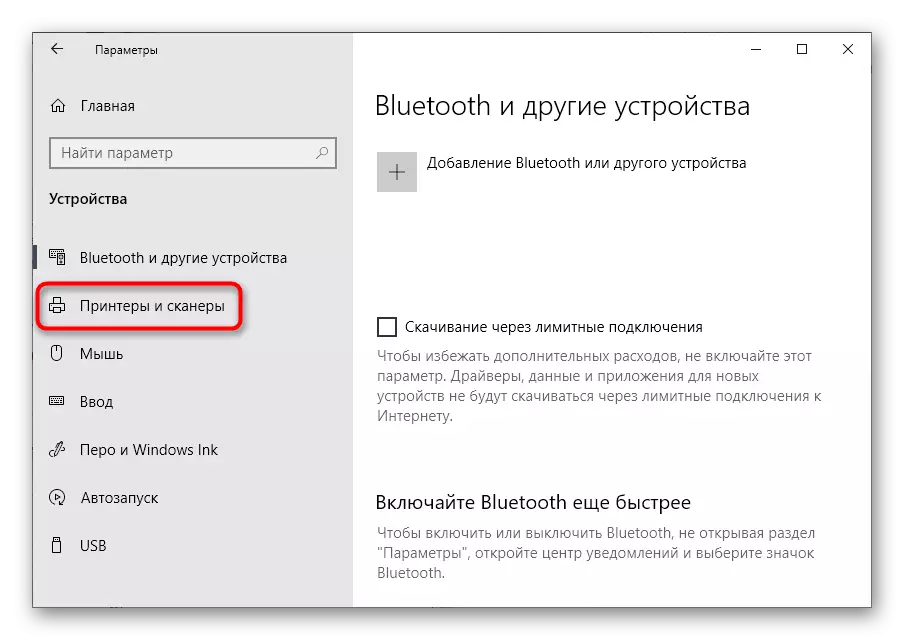
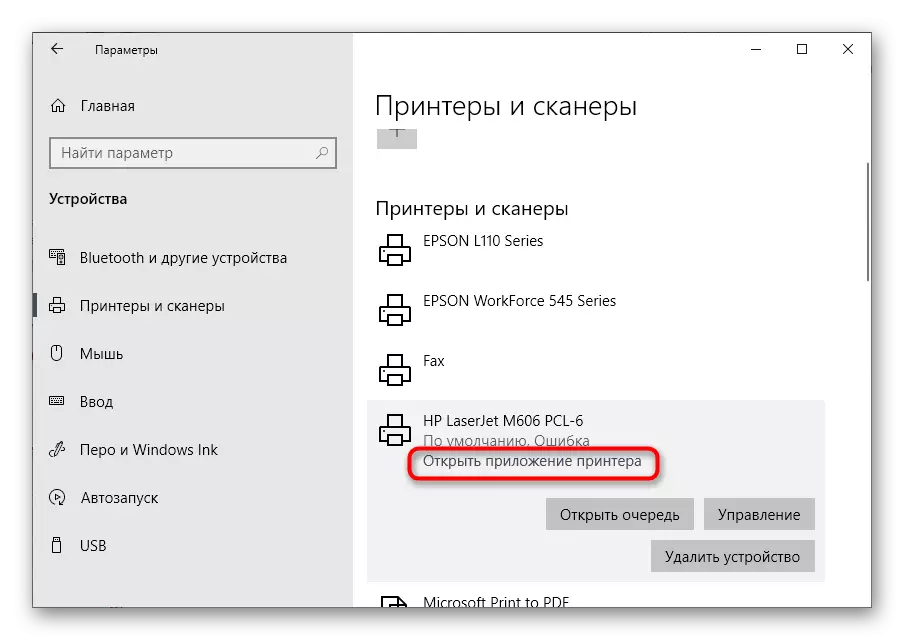
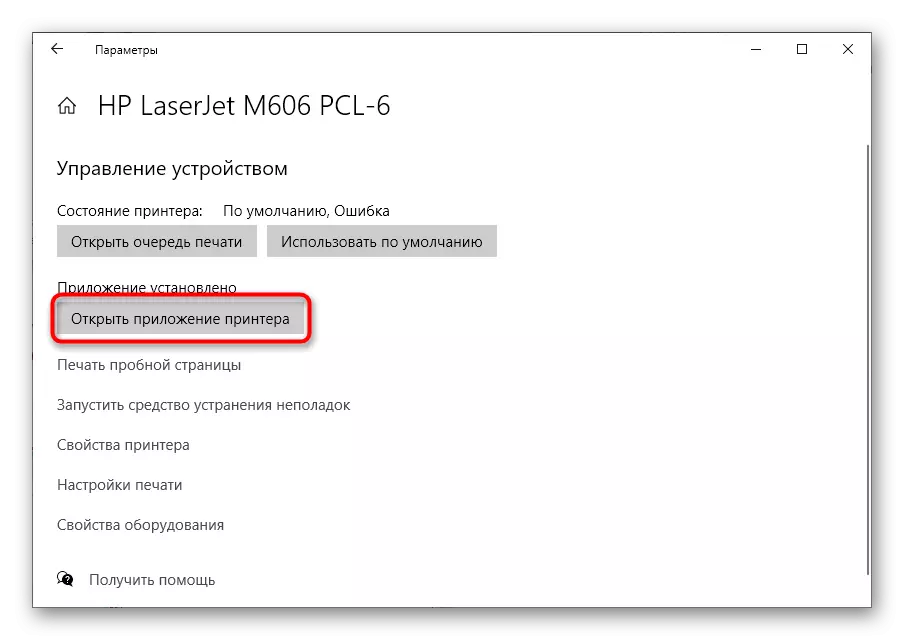
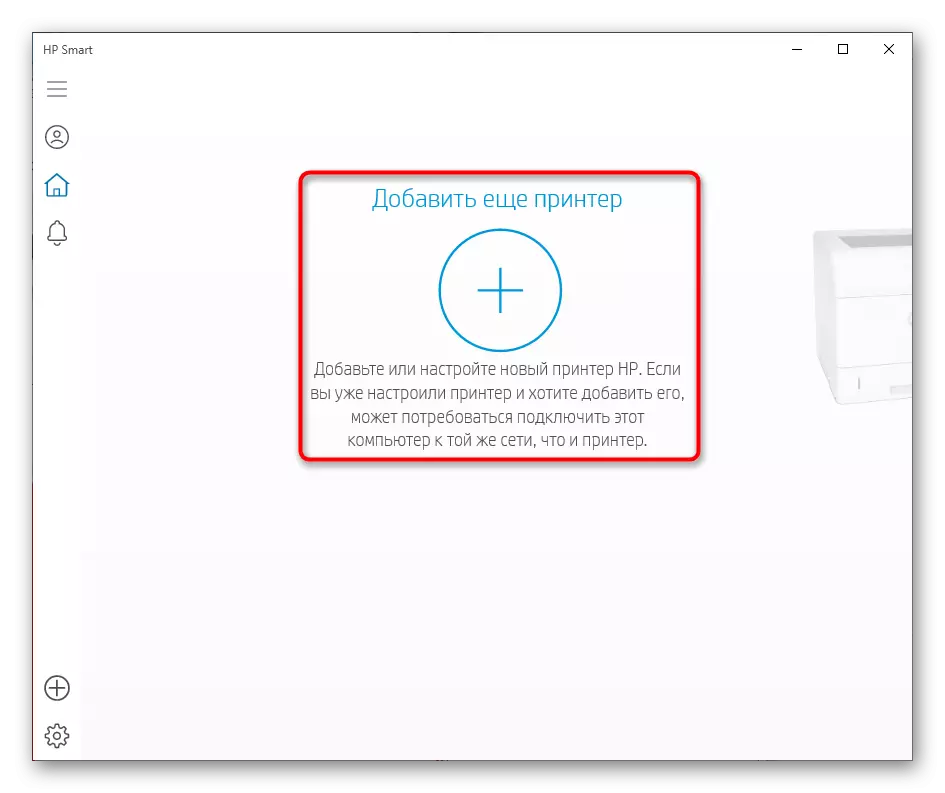
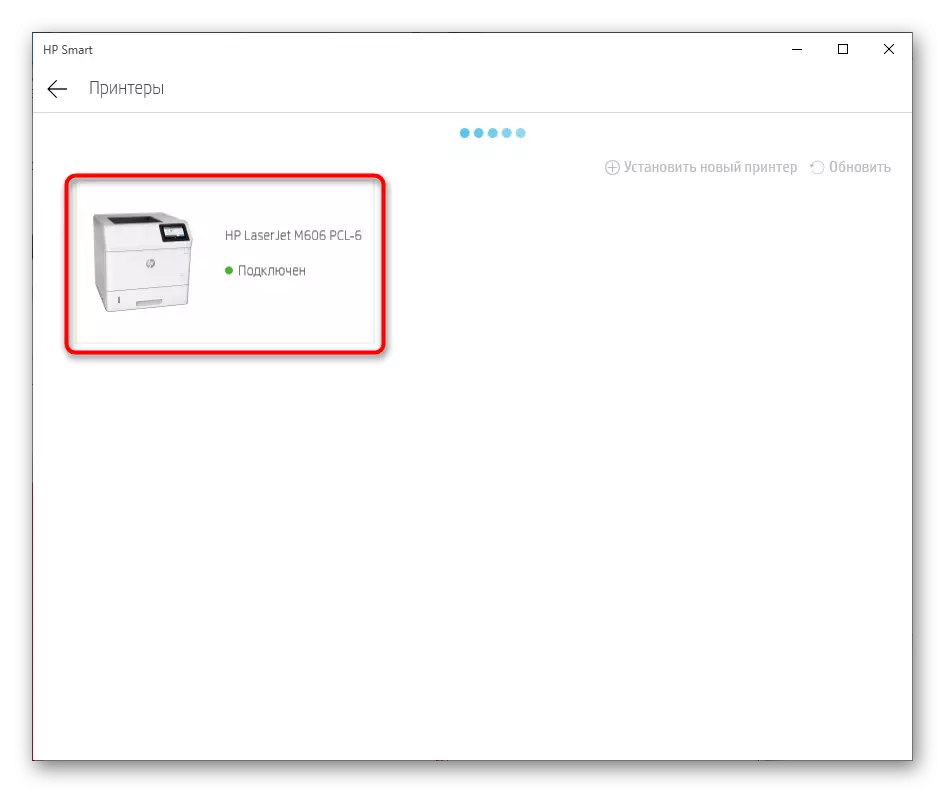

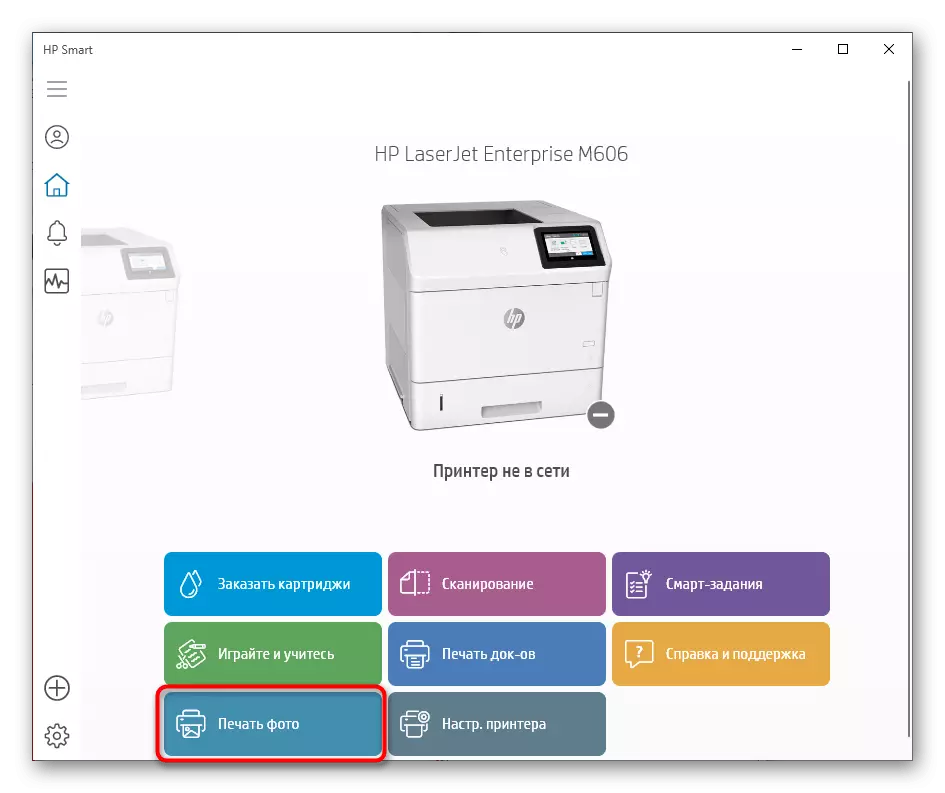
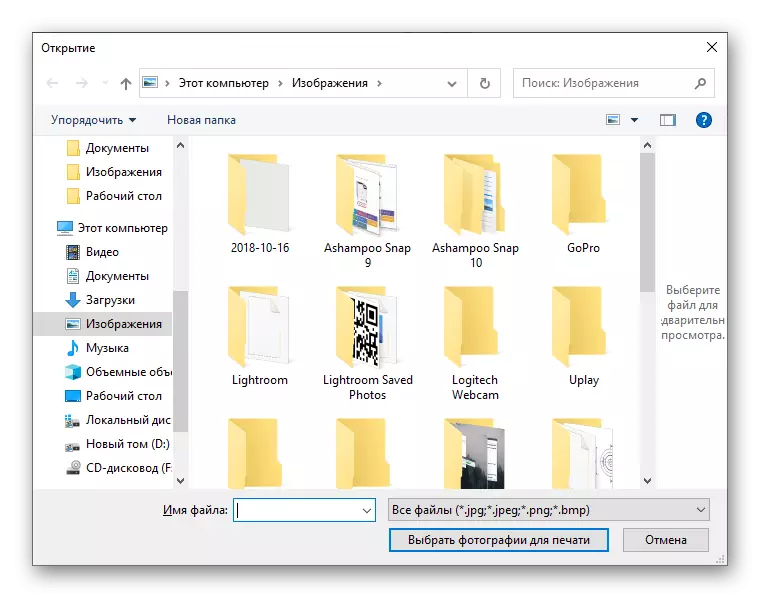
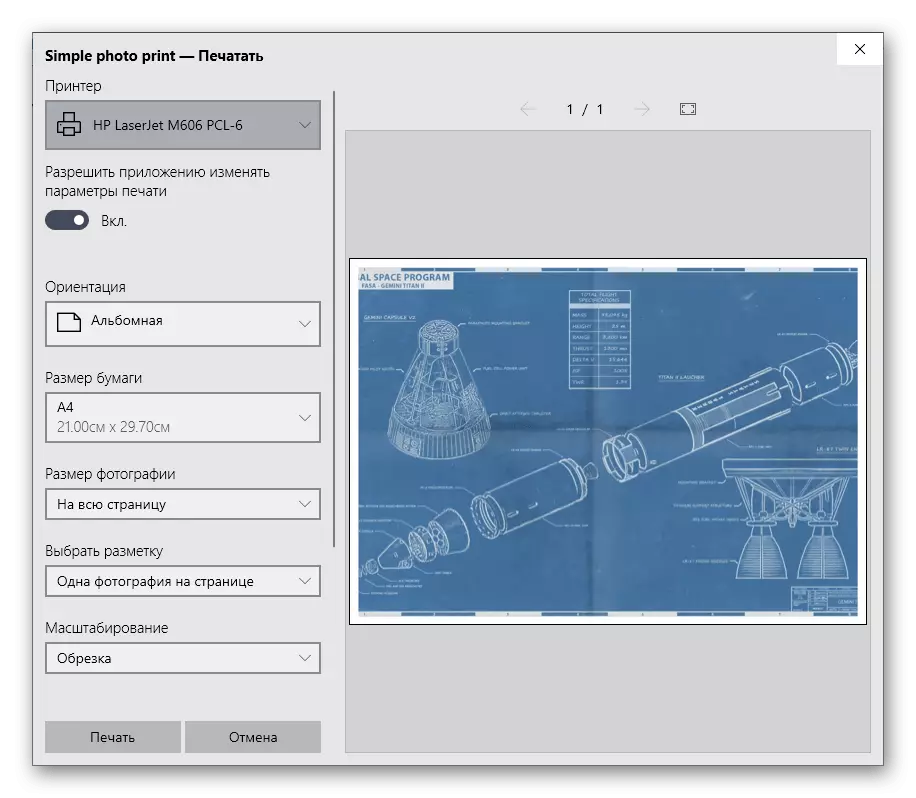
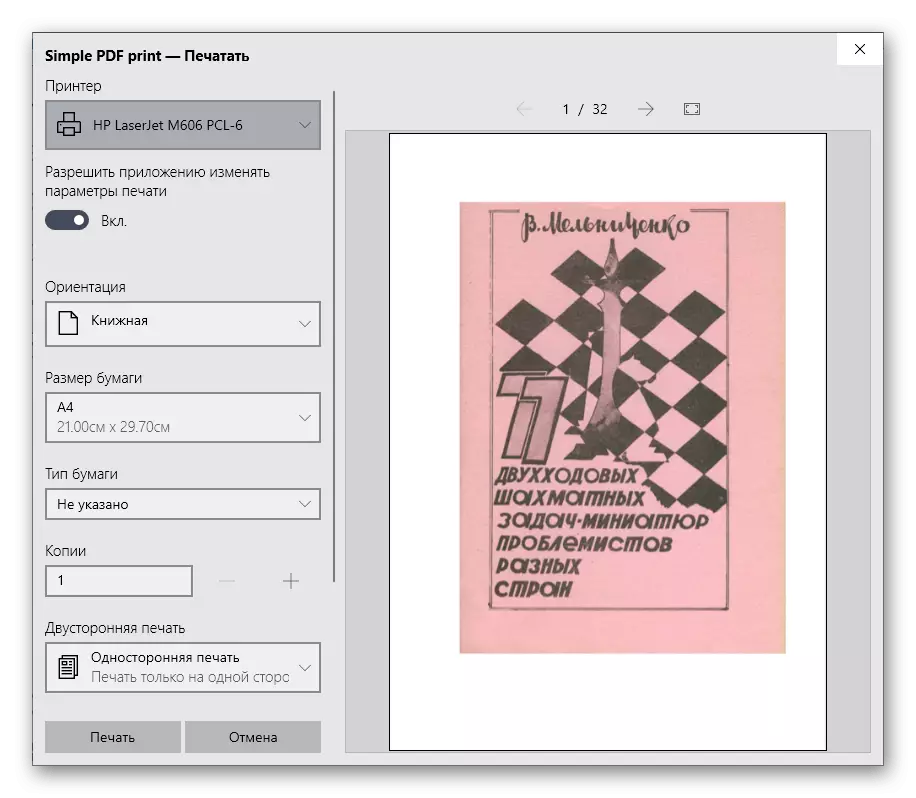
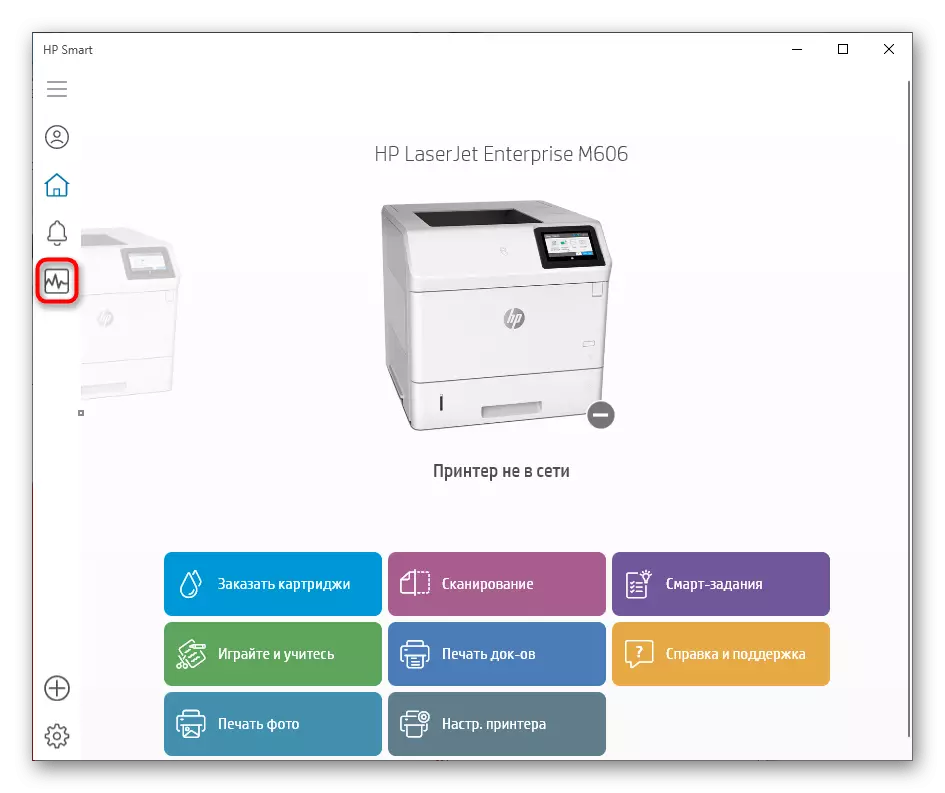
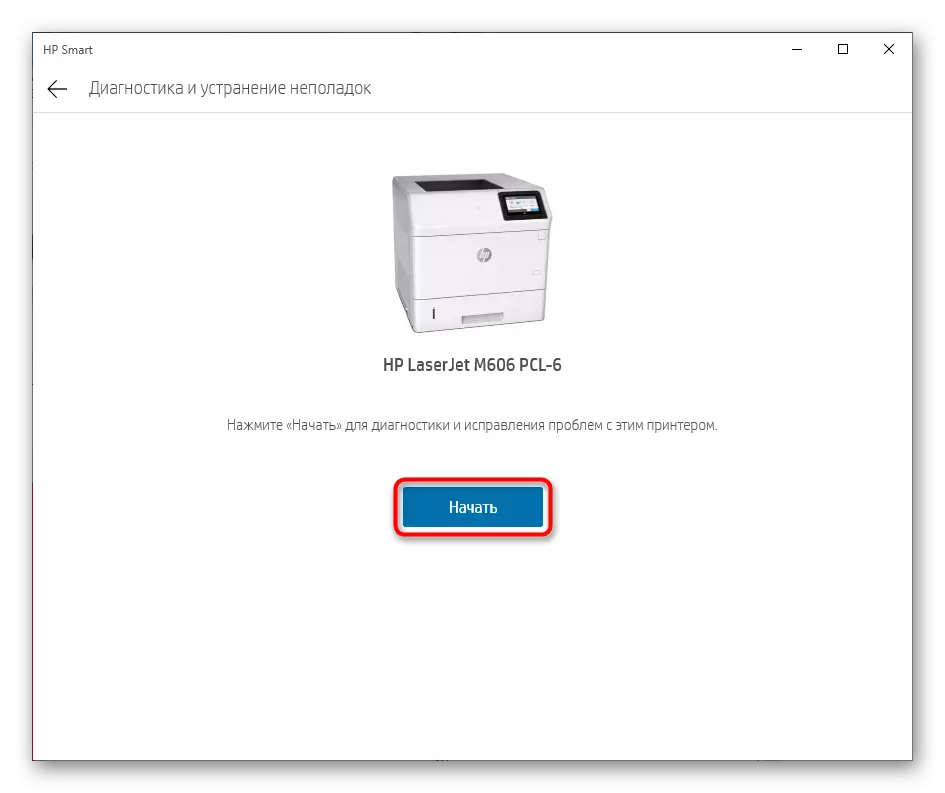
Xizmat qilish
Bu printerni saqlash haqida ko'proq ma'lumot olish, chunki bo'yoqni almashtirish yoki pro-rasmlarni tozalash uchun bir necha oy davomida faol foydalanish uchun kirish kerak bo'ladi. Tozalash uskunalari bilan bog'liq ko'plab operatsiyalar uchun siz haydovchining bir qismi bo'lgan dasturiy ta'minotdan foydalanishingiz mumkin. Bo'yoq qo'lda o'zgarishi kerak va ba'zan ichki qismlarni chang va kichik axlatdan tozalang. Bizning veb-saytimizdagi ba'zi qo'llanmalar quyidagi havolalarda mavjud bo'lgan barcha narsalarni tushunishga yordam beradi.
Ko'proq o'qish:
Printerni tozalash printer kartrij
HP printer boshini tozalash
HP printerni to'g'ri tozalash
HP printerida kartridjni qanday kiritish kerak